So entfernt man die ScreenSaver.app Adware von einem Mac
Mac VirusAuch bekannt als: ScreenSaver.app Virus
Der kostenlose Scanner prüft, ob Ihr Computer infiziert ist.
JETZT ENTFERNENUm das Produkt mit vollem Funktionsumfang nutzen zu können, müssen Sie eine Lizenz für Combo Cleaner erwerben. Auf 7 Tage beschränkte kostenlose Testversion verfügbar. Eigentümer und Betreiber von Combo Cleaner ist RCS LT, die Muttergesellschaft von PCRisk.
Was ist ScreenSaver?
Identisch mit ScreenCapture.app, Spaces.app und einigen anderen, ist ScreenSaver (ebenfalls bekannt als ScreenSaver.app) eine potenziell unerwünschte Anwendung (PUA), eine Art von Software, die als Adware eingestuft wird. Diese spezielle App wurde entwickelt, um eine fragwürdige Webseite, searchbaron.com, zu fördern, welche eine gefälschte Suchmaschine ist.
Diese Suchmaschine leitet Benutzer auf bing.com weiter, sie tut dies mithilfe von Amazon AWS service. Üblicherweise downloaden/installieren Personen Apps wie ScreenSaver unbeabsichtigt. Sobald installiert, versorgen die meisten Adware-artigen Apps Benutzer mit lästigen, aufdringlichen Werbeanzeigen und sammeln Daten über Surfgewohnheiten.
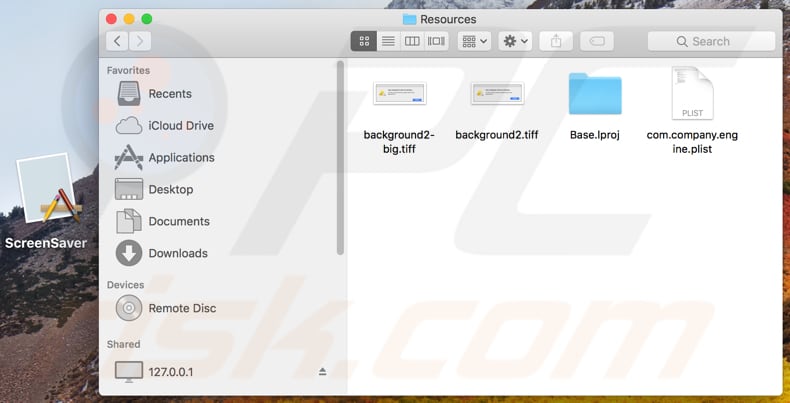
Sobald installiert, wird die Anwendung ScreenSaver im Hintergrund des Betriebssystems ausgeführt und verfolgt die Surfgewohnheiten des Benutzers. Jedes Mal, wenn eine Surchanfrage in einen Browser eingegeben wird, zwingt ScreenSaver Benutzer, searchbaron.com zu besuchen und öffnet erst dann die Seite bing.com und zeigt Suchergebnisse an.
Es ist möglich, dass ScreenSaver bing.com über den Amazon AWS-Service öffnen könnte, den wir in der Einführung erwähnt haben. Bing ist eine bekannte und seriöse Suchmaschine, dies bedeutet jedoch nicht, dass ihre Entwickler irgendetwas mit der Adware ScreenSaver zu tun haben.
Die Verwendung der Suchmaschine Bing ist sicher, die gefälschte Suchmaschine searchbaron.com, die vor bing.com geöffnet wird, wird verwendet, um Informationen wie IP-Adressen, Geo-Standorte, eingegebene Suchanfragen, Adressen besuchter Seiten und andere ähnliche Informationen zu sammeln. Darüber hinaus werden die Benutzer von ScreenSaver dazu gezwungen, searchbaron.com zu besuchen, um gefälschten Verkehr zu generieren.
Darüber hinaus werden Adware-artige Apps dafür entwickelt, unerwünschte Werbeanzeigen anzuzeigen, die, falls angeklickt, auf nicht vertrauenswürdige Seiten oder sogar zu Downloads und/oder Installationen unerwünschter Anwendungen führen. Beispiele für Anzeigen, die Apps dieser Art häufig anzeigen, sind verschiedene Coupons, Banner, Umfragen, Pop-ups und so weiter.
Adware könnte außerdem dafür verwendet werden, Daten zu sammeln, wie beispielsweise IP-Adressen und andere Informationen die von der gefälschten Suchmaschine searchbaron.com gesammelt wird. Personen, die diese Apps entwickeln, missbrauchen häufig gesammelte Informationen, um Einnahmen zu generieren, oder teilen sie mit anderen Personen, die sie missbrauchen.
In einigen Fällen beziehen Parteien Cyberkriminelle mitein. Apps wie ScreenSaver sollten so schnell wie möglich entfernt werden, dies ist jedoch nicht so einfach. Um sie erfolgreich zu entfernen, empfehlen wir, die unten beschriebenen Schritte auszuführen.
| Name | ScreenSaver.app Virus |
| Art der Bedrohung | Mac Malware, Mac Virus |
| Symptome | Ihr Mac wurde langsamer als normal, Sie sehen unerwünschte Pop-up-Werbung, Sie werden auf dubiose Webseiten weitergeleitet. |
| Verbreitungsmethoden | Betrügerische Pop-up-Anzeigen, kostenlose Software-Installationsprogramme (Bündelung), gefälschte Flash Player-Installationsprogramme, Torrent-Datei-Downloads. |
| Schaden | Verfolgung des Internet-Browsers (mögliche Datenschutzprobleme), Anzeige unerwünschter Werbung, Weiterleitungen auf zweifelhafte Webseiten, Verlust privater Informationen. |
| Entfernung |
Um mögliche Malware-Infektionen zu entfernen, scannen Sie Ihren Computer mit einer legitimen Antivirus-Software. Unsere Sicherheitsforscher empfehlen die Verwendung von Combo Cleaner. Combo Cleaner herunterladenDer kostenlose Scanner überprüft, ob Ihr Computer infiziert ist. Um das Produkt mit vollem Funktionsumfang nutzen zu können, müssen Sie eine Lizenz für Combo Cleaner erwerben. Auf 7 Tage beschränkte kostenlose Testversion verfügbar. Eigentümer und Betreiber von Combo Cleaner ist RCS LT, die Muttergesellschaft von PCRisk. |
Üblicherweise stellen Entwickler von Adware Apps ihre Apps als seriös und nützlich dar. Leider sind Personen, die sie auf ihren Browsern oder Betriebssystemen installiert haben, Problemen mit der Surfsicherheit, Privatsphäre und anderen Problemen ausgesetzt.
Außerdem zeigen Adware-artige Apps Anzeigen an und sammeln verschiedene Daten, anstatt nützlich zu sein (jeglichen Mehrwert für Benutzer zu haben). Mit anderen Worten werden sie lediglich dafür entwickelt, Einnahmen für ihre Entwickler zu generieren.
Wie wurde ScreenSaver auf meinem Computer installiert?
Wie wir in der Einleitung erwähnt haben, downloaden und installieren die meisten Personen Adware und andere PUAs unbeabsichtigt. Eine Möglichkeit, unerwünschte Apps unbeabsichtigt zu installieren, besteht darin, auf irgendeine Anzeige zu klicken, welche dafür entwickelt wurde, Script auszuführen, das Download oder sogar Installation irgendeiner Anwendung verursacht.
In anderen Fällen treten unerwünschte Downloads/Installationen dann auf, wenn Personen verschiedene Arten von Software leichtsinnig installieren. Entwickler bündeln PUAs (beziehen sie mit ein) in verschiedene Download- und/oder Installations-Setups und verbergen Informationen dazu in "Benutzerdefiniert", "Erweitert" und anderen Einstellungen dieser Art.
Wenn Benutzer solche Einstellungen unverändert lassen, lassen sie häufig zu, dass unerwünschte Apps zusammen mit anderer Software heruntergeladen und/oder installiert werden.
Wie kann die Installation von potenziell unerwünschten Anwendungen vermieden werden?
Laden Sie Software von offiziellen und vertrauenswürdigen Seiten herunter, verwenden Sie keine Downloadprogramme Dritter, Peer-to-Peer-Netzwerke wie Torrent Clients oder eMule, zwielichtige Webseiten und andere ähnliche Kanäle. Überprüfen Sie immer alle "Benutzerdefiniert", "Erweitert" und andere ähnliche Einstellungen, die in jedem Download- oder Installations-Setup verfügbar sind.
Demarkieren Sie Angebote zum Installieren (oder Herunterladen) unerwünschter Software und schließen Sie erst dann den Installationsvorgang ab. Vermeiden Sie es, auf Anzeigen zu klicken, insbesondere dann, wenn sie auf zwielichtigen Seiten angezeigt werden, die in Verbindung mit Glücksspiel, Erwachsenen-Dating, Pornografie und so weiter stehen.
Diese Anzeigen führen häufig zu Weiterleitungen auf andere nicht vertrauenswürdige Seiten. Wenn Sie regelmäßig auf unerwünschte Weiterleitungen stoßen oder aufdringliche Werbeanzeigen sehen, dann überprüfen Sie Ihren Browser auf unerwünschte Anwendungen (Erweiterungen, Plug-ins und Add-Ons) und entfernen Sie sie.
Überprüfen Sie auch die Liste der auf Ihrem Computer installierten Programme und tun Sie dasselbe. Wenn Ihr Computer bereits mit ScreenSaver infiziert ist, empfehlen wir, einen Scan mit Combo Cleaner Antivirus für Windows durchzuführen, um diese Adware automatisch zu beseitigen.
Von der Anwendung ScreenSaver angezeigte gefälschte Fehlermeldung:
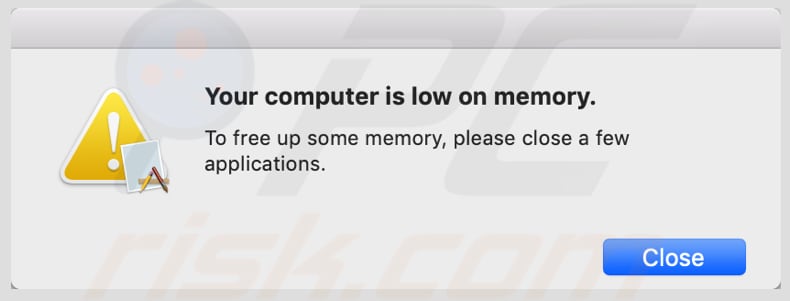
Text in dieser Fehlermeldung:
Ihr Computer hat wenig Speicherplatz.
Schließen Sie bitte einige Anwendungen, um etwas Speicherplatz freizugeben.
Diese Adware wurde ebenfalls dafür entwickelt, nach Berechtigungen zu fragen, um verschiedene Aktionen im Internetbrowser Safari auszuführen, indem ein Pop-up in diesem Text angezeigt wird:
"ScreenSaver.app" möchte Zugriff. um "Safari.app" zu steuern. Die Steuerung zu erlauben wird Zugang zu Dokumenten und Daten in "Safari.app" gewähren und um Aktionen innerhalb dieser App auszuführen.
Aussehen der Adware ScreenSaver, die auf searchbaron.com weiterleitet, welche wiederum auf bing.com weiterleitet:
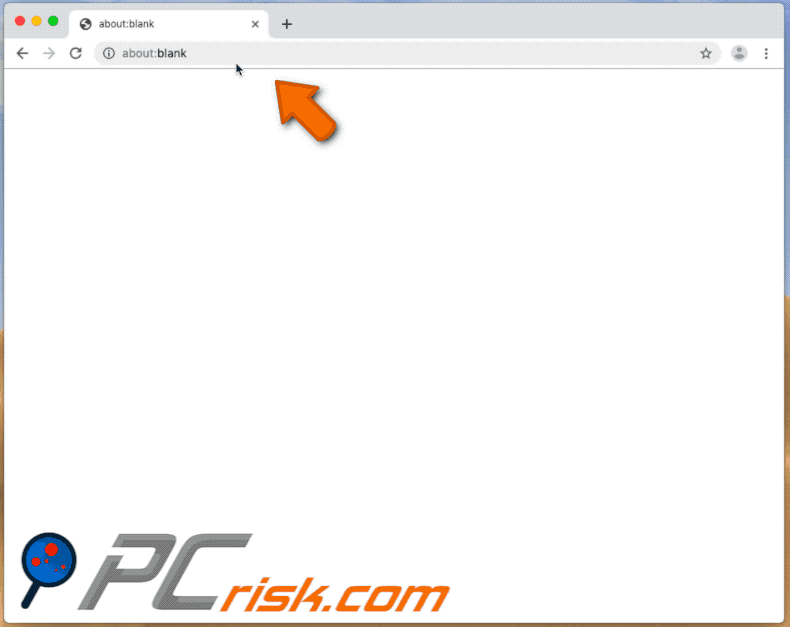
WICHTIGER HINWEIS!
Wie oben erwähnt, ist das Entfernen der Anwendung ScreenSaver ein komplizierter Prozess, es ist unmöglich, sie zu löschen, ohne zuerst den Prozess zu beenden. Das Problem ist, dass der Prozess automatisch neu gestartet wird, sobald er beendet wird. Um diese Anwendung zu entfernen, müssen Sie daher die folgenden Schritte ausführen:
1) Scrollen Sie zum Verzeichnis "~/Library/Application Support/.screensaver/", machen Sie einen Rechtsklick auf die Anwendung "ScreenSaver" und wählen Sie "Show Package Contents" aus:
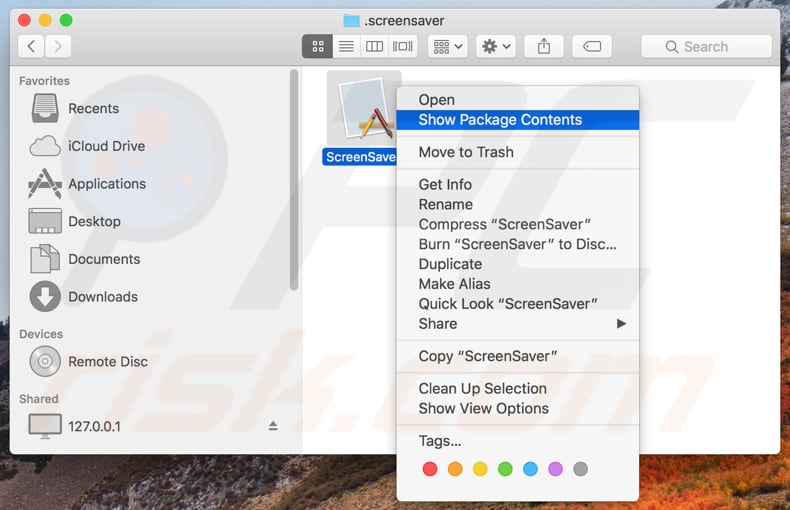
2) Scrollen Sie zum Verzeichnis "Contents/MacOS" und löschen Sie die Anwendung "ScreenSaver":
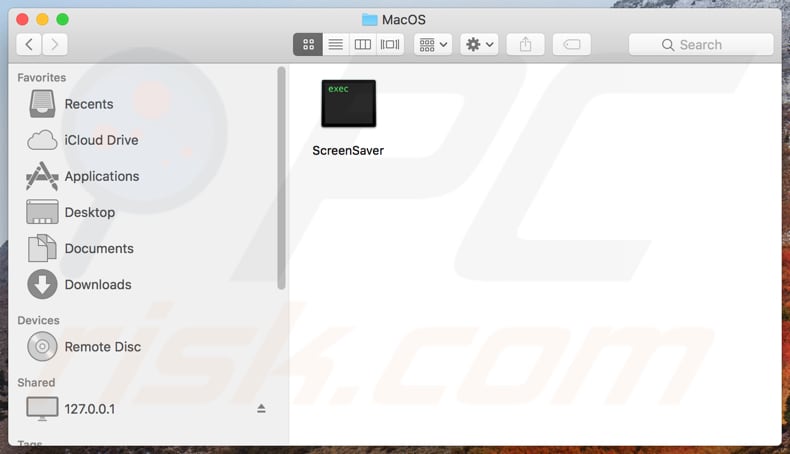
3) Sobald die vorherigen Schritte ausgeführt werden, wird der Prozess der Anwendung ScreenSaver nicht länger automatisch neugestartet und Sie können ihn einfach neu starten und außerdem den Rest der Daten der Anwendung entfernen:
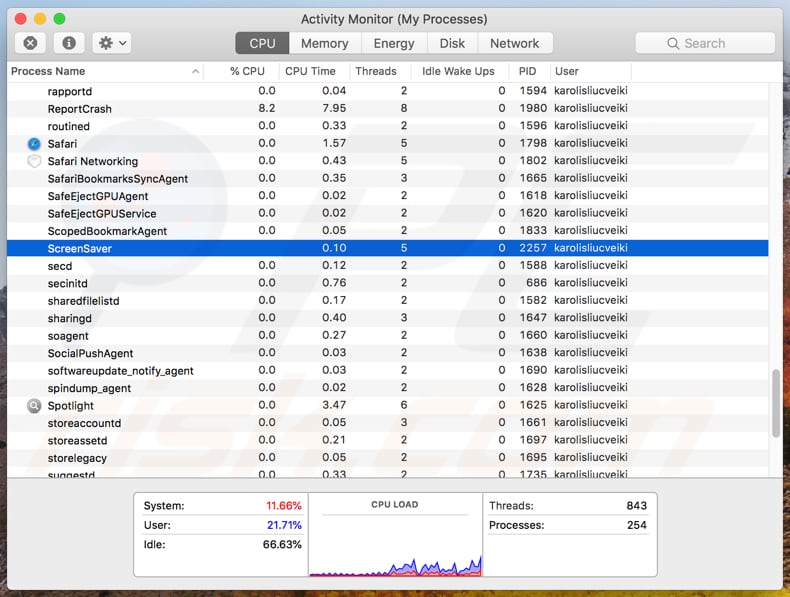
4) Sie müssen nach Entfernung der Anwendung ScreenCapture auf das Verzeichnis "/Users/Test/Library/Application Support" scrollen und die Anzeige von versteckten Verzeichnissen aktivieren. Suchen Sie dann nach einem Verzeichnis mit einem fragwürdigen Namen (z.B. ".helper", ".dir" oder Ähnliches), welches ein Verzeichnis namens "Finder" enthält. Einmal gefunden, muss das gesamte Verzeichnis gelöscht werden. Beachten Sie, dass MacOS tatsächlich eine echte Finder-Anwendung hat. Die bösartige Version hat jedoch ein völlig anderes Symbol (üblicherweise ein Terminal-Logo), und Kriminelle verwenden diesen Namen schlicht als Tarnung:
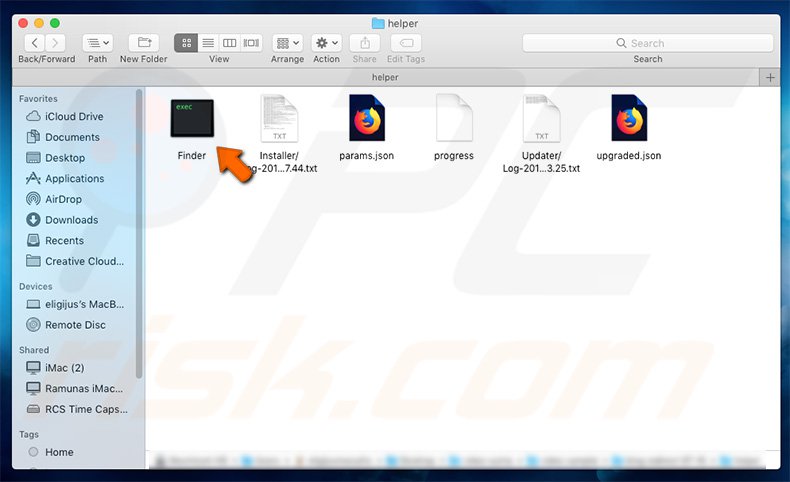
5) Und gehen Sie schließlich auf das Verzeichnis "~/Library/LaunchAgents/" directory, finden und entfernen Sie die Datei "com.xyz.abc.ScreenSaver.plist".
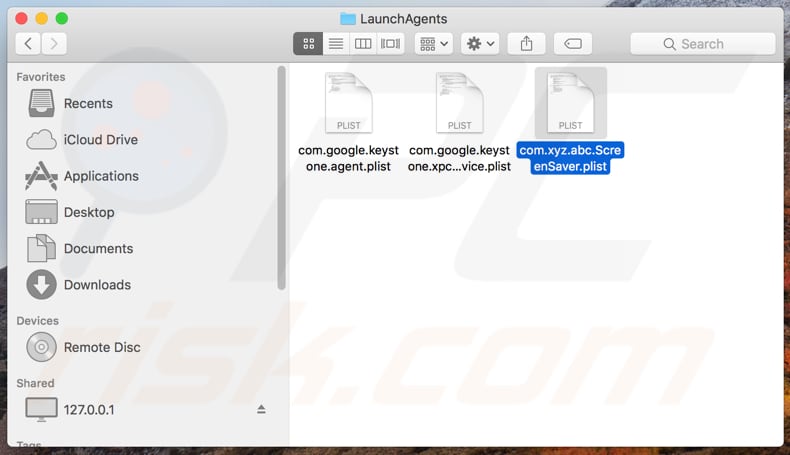
Umgehende automatische Entfernung von Malware:
Die manuelle Entfernung einer Bedrohung kann ein langer und komplizierter Prozess sein, der fortgeschrittene Computerkenntnisse voraussetzt. Combo Cleaner ist ein professionelles, automatisches Malware-Entfernungstool, das zur Entfernung von Malware empfohlen wird. Laden Sie es durch Anklicken der untenstehenden Schaltfläche herunter:
LADEN Sie Combo Cleaner herunterIndem Sie Software, die auf dieser Internetseite aufgeführt ist, herunterladen, stimmen Sie unseren Datenschutzbestimmungen und Nutzungsbedingungen zu. Der kostenlose Scanner überprüft, ob Ihr Computer infiziert ist. Um das Produkt mit vollem Funktionsumfang nutzen zu können, müssen Sie eine Lizenz für Combo Cleaner erwerben. Auf 7 Tage beschränkte kostenlose Testversion verfügbar. Eigentümer und Betreiber von Combo Cleaner ist RCS LT, die Muttergesellschaft von PCRisk.
Schnellmenü:
- Was ist ScreenSaver?
- SCHRITT 1. Mit ScreenSaver verwandte Dateien und Ordner von OSX entfernen.
- SCHRITT 2. ScreenSaver Werbung von Safari entfernen.
- SCHRITT 3. ScreenSaver Adware von Google Chrome entfernen.
- SCHRITT 4. ScreenSaver Werbung von Mozilla Firefox entfernen.
Das Video zeigt, wie man Adware und Browserentführer von einem Mac Computer entfernt:
ScreenSaver Adware-Entfernung:
Mit ScreenSaver verwandte, potenziell unerwünschte Anwendungen von Ihrem "Programme" Ordner entfernen:

Klicken Sie auf das Finder Symbol. Im Finder Fenster, wählen Sie "Programme". Im Anwendungen Ordner, suchen Sie nach “MPlayerX”,“NicePlayer”, oder anderen verdächtigen Anwendungen und ziehen sie diese in den Papierkorb. Nachdem Sie die potenziell unerwünschte(n) Anwendung(en) entfernt haben, die online Werbung verursachen, scannen Sie Ihren Mac auf verbleibende, unerwünschte Komponenten.
LADEN Sie die Entfernungssoftware herunter
Combo Cleaner überprüft, ob Ihr Computer infiziert ist. Um das Produkt mit vollem Funktionsumfang nutzen zu können, müssen Sie eine Lizenz für Combo Cleaner erwerben. Auf 7 Tage beschränkte kostenlose Testversion verfügbar. Eigentümer und Betreiber von Combo Cleaner ist RCS LT, die Muttergesellschaft von PCRisk.
ScreenSaver.app Virus bezogene Dateien und Ordner entfernen:

Klicken Sie auf das Finder Symbol aus der Menüleiste, wählen Sie Gehen und klicken Sie auf Zum Ordner gehen...
 Suchen Sie nach Dateien, die von werbefinanzierter Software erzeugt wurden im /Library/LaunchAgents Ordner:
Suchen Sie nach Dateien, die von werbefinanzierter Software erzeugt wurden im /Library/LaunchAgents Ordner:

Im Gehen zu Ordner...Leiste, geben Sie ein: /Library/LaunchAgents

Im "LaunchAgents" Ordner, suchen Sie nach allen kürzlich hinzugefügten, verdächtigen Dateien und bewegen Sie diese in den Papierkorb. Beispiele für Dateien, die von werbefinanzierter Software erzeugt wurden - "installmac.AppRemoval.plist", "myppes.download.plist", "mykotlerino.ltvbit.plist", "kuklorest.update.plist", etc. Werbefinanzierte Software installiert häufig mehrere Dateien zur gleichen Zeit.
 Suchen Sie nach Dateien, die von werbefinanzierter Software erzeugt wurden im /Library/Application Support Ordner:
Suchen Sie nach Dateien, die von werbefinanzierter Software erzeugt wurden im /Library/Application Support Ordner:

Im Gehen zu Ordner...Leiste, geben Sie ein: /Library/Application Support

Im "Application Support" Ordner, suchen Sie nach allen kürzlich hinzugefügten, verdächtigen Ordnern. Zum Beispiel "MplayerX" oder "NicePlayer" und bewegen Sie diese Ordner in den Papierkorb.
 Suchen Sie nach Dateien, die von werbefinanzierter Software erzeugt wurden im ~/Library/LaunchAgents Ordner:
Suchen Sie nach Dateien, die von werbefinanzierter Software erzeugt wurden im ~/Library/LaunchAgents Ordner:

Im Gehen zu Ordner Leiste, geben Sie ein: ~/Library/LaunchAgents
 Im "LaunchAgents" Ordner, suchen Sie nach allen kürzlich hinzugefügten, verdächtigen Dateien und bewegen Sie diese Ordner in den Papierkorb. Beispiele für Dateien, die von werbefinanzierter Software erzeugt wurden - "installmac.AppRemoval.plist", "myppes.download.plist", "mykotlerino.ltvbit.plist", "kuklorest.update.plist", etc. Werbefinanzierte Software installiert häufig mehrere Dateien zur gleichen Zeit.
Im "LaunchAgents" Ordner, suchen Sie nach allen kürzlich hinzugefügten, verdächtigen Dateien und bewegen Sie diese Ordner in den Papierkorb. Beispiele für Dateien, die von werbefinanzierter Software erzeugt wurden - "installmac.AppRemoval.plist", "myppes.download.plist", "mykotlerino.ltvbit.plist", "kuklorest.update.plist", etc. Werbefinanzierte Software installiert häufig mehrere Dateien zur gleichen Zeit.
 Suchen Sie nach Dateien, die von werbefinanzierter Software erzeugt wurden im /Library/LaunchDaemons Ordner:
Suchen Sie nach Dateien, die von werbefinanzierter Software erzeugt wurden im /Library/LaunchDaemons Ordner:

Im Gehen zu Ordner Leiste, geben Sie ein: ~/Library/LaunchDaemons
 Im "LaunchDaemons" Ordner, suchen Sie nach allen kürzlich hinzugefügten, verdächtigen Dateien. Zum Beispiel "com.aoudad.net-preferences.plist", "com.myppes.net-preferences.plist", "com.kuklorest.net-preferences.plist", "com.avickUpd.plist", etc., und bewegen Sie diese in den Papierkorb.
Im "LaunchDaemons" Ordner, suchen Sie nach allen kürzlich hinzugefügten, verdächtigen Dateien. Zum Beispiel "com.aoudad.net-preferences.plist", "com.myppes.net-preferences.plist", "com.kuklorest.net-preferences.plist", "com.avickUpd.plist", etc., und bewegen Sie diese in den Papierkorb.
 Scannen Sie Ihren Computer mit Combo Cleaner:
Scannen Sie Ihren Computer mit Combo Cleaner:
Wenn Sie alle Schritte in der richtigen Reihenfolge befolgt haben, sollte Ihr Mac frei von Infektionen sein. Um sicherzustellen, dass Ihr System nicht infiziert ist, scannen Sie es mit Combo Cleaner Antivirus. HIER herunterladen. Nach dem Herunterladen der Datei, klicken Sie auf das Installationsprogramm combocleaner.dmg. Ziehen Sie im geöffneten Fenster das Symbol Combo Cleaner auf das Symbol Anwendungen und legen Sie es dort ab. Öffnen Sie jetzt Ihr Launchpad und klicken Sie auf das Symbol Combo Cleaner. Warten Sie, bis Combo Cleaner seine Virendatenbank aktualisiert hat und klicken Sie auf die Schaltfläche „Combo Scan starten“.

Combo Cleaner scannt Ihren Mac jetzt auf Infektionen mit Malware. Wenn der Antivirus-Scan „Keine Bedrohungen gefunden“ anzeigt, heißt das, dass Sie mit dem Entfernungsleitfaden fortfahren können. Andernfalls wird empfohlen, alle gefundenen Infektionen vorher zu entfernen.

Nachdem Dateien und Ordner entfernt wurden, die von dieser werbefinanzierten Software erzeugt wurden, entfernen Sie weiter falsche Erweiterungen von Ihren Internetbrowsern.
ScreenSaver.app Virus Startseiten und Standard Internetsuchmaschinen von Internetbrowsern:
 Bösartige Erweiterungen von Safari entfernen:
Bösartige Erweiterungen von Safari entfernen:
ScreenSaver.app Virus bezogene Safari Erweiterungen entfernen:

Öffnen Sie den Safari Browser. Aus der Menüleiste wählen Sie "Safari" und klicken Sie auf "Benutzereinstellungen...".

Im Benutzereinstellungen Fenster wählen Sie "Erweiterungen" und suchen Sie nach kürzlich installierten, verdächtigen Erweiterungen. Wenn Sie sie gefunden haben, klicken Sie auf "Deinstallieren" Symbol daneben. Beachten Sie, dass Sie alle Erweiterungen sicher von ihrem Safari Browser deinstallieren können. Keine davon sind unabdingbar für die normale Funktion des Browsers.
- Falls Sie weiterhin Probleme mit Browserweiterleitungen und unerwünschter Werbung haben - Safari zurücksetzen.
 Bösartige Programmerweiterungen von Mozilla Firefox entfernen:
Bösartige Programmerweiterungen von Mozilla Firefox entfernen:
ScreenSaver.app Virus bezogene Mozilla Firefox Zusätze entfernen:

Öffen Sie Ihren Mozilla Firefox Browser. In der oberen rechten Ecke des Bildschirms, klicken Sie auf das "Menü öffnen" (drei horizontale Linien) Symbol. Aus dem geöffneten Menü wählen Sie "Zusätze".

Wählen Sie den "Erweiterungen" Reiter und suchen Sie nach allen kürzlich installierten, verdächtigen Zusätzen. Wenn Sie sie gefunden haben, klicken Sie auf das "Entfernen" Symbol daneben. Beachten Sie, dass Sie alle Erweiterungen deinstallieren von Ihrem Mozilla Firefox Browser entfernen können - keine davon sind unabdingbar für die normale Funktion des Browsers.
- Falls Sie weiterhin Probleme mit Browserweiterleitungen und unerwünschter Werbung haben - Mozilla Firefox zurücksetzen.
 Bösartige Erweiterungen von Google Chrome entfernen:
Bösartige Erweiterungen von Google Chrome entfernen:
ScreenSaver.app Virus bezogene Google Chrome Zusätze entfernen:

Öffnen Sie Google Chrome und klicken Sie auf das "Chrome Menü" (drei horizontale Linien) Symbol, das sich in der rechten oberen Ecke des Browserfensters befindet. Vom Klappmenü wählen Sie "Mehr Hilfsmittel" und wählen Sie "Erweiterungen".

Im "Erweiterungen" Fenster, suchen Sie nach allen kürzlich installierten, versächtigen Zusätzen. Wenn Sie sie gefunden haben, klicken Sie auf das "Papierkorb" Symbol daneben. Beachten Sie, dass Sie alle Erweiterungen sicher von Ihrem Google Chrome Browser entfernen können - keine davon sind unabdingbar für die normale Funktion des Browsers.
- IFalls Sie weiterhin Probleme mit Browserweiterleitungen und unerwünschter Werbung haben - Google Chrome zurücksetzen.
Teilen:

Tomas Meskauskas
Erfahrener Sicherheitsforscher, professioneller Malware-Analyst
Meine Leidenschaft gilt der Computersicherheit und -technologie. Ich habe mehr als 10 Jahre Erfahrung in verschiedenen Unternehmen im Zusammenhang mit der Lösung computertechnischer Probleme und der Internetsicherheit. Seit 2010 arbeite ich als Autor und Redakteur für PCrisk. Folgen Sie mir auf Twitter und LinkedIn, um über die neuesten Bedrohungen der Online-Sicherheit informiert zu bleiben.
Das Sicherheitsportal PCrisk wird von der Firma RCS LT bereitgestellt.
Gemeinsam klären Sicherheitsforscher Computerbenutzer über die neuesten Online-Sicherheitsbedrohungen auf. Weitere Informationen über das Unternehmen RCS LT.
Unsere Anleitungen zur Entfernung von Malware sind kostenlos. Wenn Sie uns jedoch unterstützen möchten, können Sie uns eine Spende schicken.
SpendenDas Sicherheitsportal PCrisk wird von der Firma RCS LT bereitgestellt.
Gemeinsam klären Sicherheitsforscher Computerbenutzer über die neuesten Online-Sicherheitsbedrohungen auf. Weitere Informationen über das Unternehmen RCS LT.
Unsere Anleitungen zur Entfernung von Malware sind kostenlos. Wenn Sie uns jedoch unterstützen möchten, können Sie uns eine Spende schicken.
Spenden
▼ Diskussion einblenden